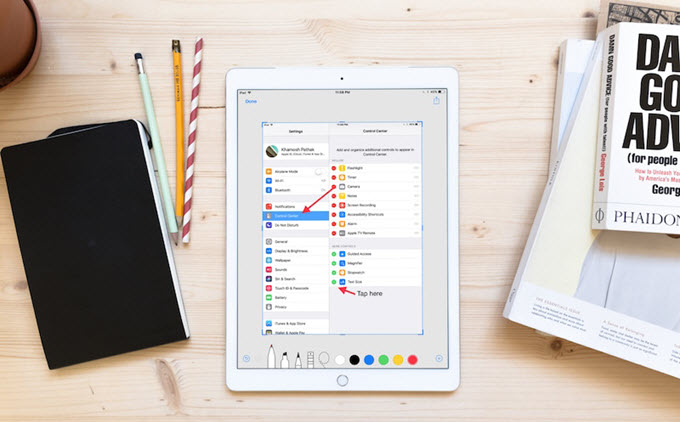
Apple Inc hat erst kürzlich iOS 11 veröffentlicht. Mit Sicherheit haben die meisten iPhone- und iPad-Nutzer bereits ihre Software aktualisiert. Die neue Version des iOS ist vollgepackt mit neuen Funktionen wie zum Beispiel der Bildschirmaufzeichnung, angepasstem Control Center, Drag & Drop, einhändiger Tastatur und vielem mehr. Darüber hinaus verfügt das Programm über eine versteckte Funktion – dem Instant Markup in iOS 11. Es ermöglicht Benutzern, Anmerkungen in den Notizen zu erstellen, Screenshots zu bearbeiten, Webseiten in PDFs speichern und Anmerkungen hinzuzufügen. Beim Annotieren können Sie Formen zeichnen, Notizen einfügen und einige Texte in der PDF-Datei hervorheben, bevor Sie sie speichern.
Speichern und Kommentieren von PDF in iOS 11
Das sofortige markieren ist in Notes, Safari und Fotos verfügbar. In Fotos und Notizen können Sie damit sofort Screenshots bearbeiten. In Safari können Sie es verwenden, um Webseiten als PDF zu speichern und um Markierungen hinzuzufügen. Hier finden Sie eine detaillierte Anleitung, mit der Sie PDFs auf dem iPhone speichern und bearbeiten können.
- Öffnen Sie eine Webseite in Safari, tippen Sie auf das Share Sheet Symbol und wählen Sie „PDF kreieren“. Eine PDF-Datei wird daraufhin erstellt.
- Der zweite Schritt ist optional. Wenn Sie ein PDF mit Anmerkungen versehen möchten, Text hinzufügen oder Form zeichnen möchten,können Sie mit diesem Schritt fortfahren. Eine Vorschau der PDF-Datei wird angezeigt. Klicken Sie auf das Bleistiftsymbol in der rechten oberen Ecke, um die Datei zu bearbeiten. Am unteren Bildschirmrand erscheint eine Reihe von Werkzeugen, mit deren Hilfe Sie andere Aktionen hervorheben, zeichnen und ausführen können.
- Tippen Sie auf „Fertig“, in der oberen linken Ecke, wenn Sie mit der Markierung fertig sind. Wählen Sie anschließend „Datei speichern unter“, um die PDF-Datei auf Ihrem Telefon zu speichern. Sie können dann entscheiden, ob Sie es auf iCloud oder auf dem lokalen Speicher speichern möchten.
- Sie können Ihre PDF-Datei unter „Dateien“ von iOS 11 überprüfen. Öffnen Sie die „Dateien“, navigieren Sie an die Stelle, an der Sie sie gespeichert haben, und tippen Sie auf die PDF-Datei, die Sie sehen möchten.
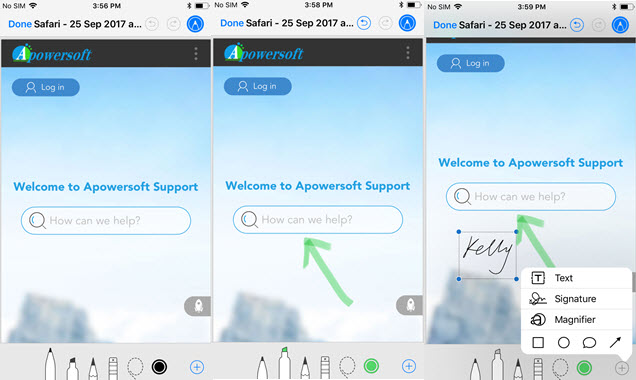
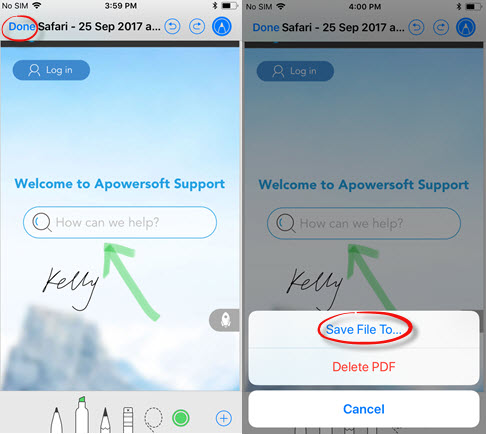
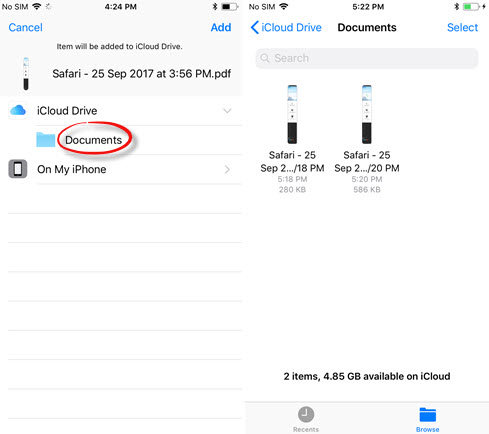
Zusätzliche Tipps zu PDF-Markups
Das Instant Markup-PDF in der iOS 11-Funktion scheint besonders gut und hilfreich zu sein. Vergessen Sie jedoch nicht, dass es sich nicht um ein voll funktionsfähiges PDF-Tool handelt. Wenn Sie also nach erweiterten Bearbeitungsoptionen suchen, benötigen Sie eine Anwendung von Drittanbietern. Im App Store gibt es verschiedene verfügbare Tools, die Sie verwenden können. Zwei der besten Apps um auf iOS PDFs kommentieren sind:
PDF Max 5

Dies ist eine App mit der Sie PDF-Dokumente auf dem iPhone oder iPad lesen, kommentieren und unterschreiben können. Sie können die Datei mit einer Handschrift versehen oder Text mit diesem Werkzeug markieren. Darüber hinaus können Sie auch Stempel und Texte einfügen. Auch Sprachanmerkungen können im PDF-Dokument erstellen. Abgesehen davon kann das Bearbeiten der PDF-Datei selbst auch durchgeführt werden. Sie können Seiten löschen, eine neue Seite einfügen und PDFs zusammenführen, kopieren, ausschneiden und einfügen. Dieses Programm verfügt über eine kostenpflichtige und kostenlose Version mit der Sie eine iOS11 PDF markieren können.
Foxit PDF

Ein anderes Werkzeug, das Sie verwenden können zum PDF markieren mit iOS11, ist Foxit PDF. Dieses Tool kann Ihnen helfen, eine PDF-Datei zu lesen, zu kommentieren und zu schützen. Sie können die PDF-Datei mit diesem Werkzeug umbenennen, kopieren und einfügen oder löschen. Abgesehen davon können Sie Dateien auch hier zip- und entpacken. Das Hinzufügen und Löschen von Seiten ist ebenfalls möglich.


Einen Kommentar schreiben